관리형 가상 네트워크 Microsoft Purview 데이터 품질
가상 네트워크 또는 프라이빗 엔드포인트는 리소스의 보안 및 격리를 향상시키는 Azure와 같은 클라우드 컴퓨팅 플랫폼의 기능입니다. 이러한 엔드포인트를 사용하면 공용 인터넷에 노출하지 않고 특정 Azure 서비스에 연결할 수 있습니다.
가상 네트워크 보호 엔드포인트를 사용하면 트래픽이 Azure 백본 네트워크 내에 유지되도록 하면서 가상 네트워크 내에서 Azure 서비스에 액세스할 수 있습니다. 공용 인터넷에 대한 서비스 노출을 효과적으로 방지합니다. 프라이빗 엔드포인트는 Azure 서비스에 대한 가상 네트워크 내에서 개인 IP 주소를 제공하여 가상 네트워크 보호 엔드포인트의 개념을 더욱 확장합니다. 이를 통해 개인 IP 주소를 사용하여 서비스에 액세스하여 가상 네트워크 내에서 트래픽을 효과적으로 유지하고 공용 인터넷을 완전히 우회할 수 있습니다. 프라이빗 엔드포인트는 Azure Storage, Azure SQL Database, Azure App Service, Azure Key Vault 등 다양한 Azure 서비스에 사용할 수 있습니다.
가상 네트워크 보호 엔드포인트는 보안 및 네트워크 격리가 중요한 요구 사항인 시나리오에 필수적입니다. 가상 네트워크 보호 엔드포인트를 사용하면 조직에서 제어된 네트워크 환경 내의 권한 있는 사용자 및 애플리케이션에서만 데이터 및 리소스에 액세스할 수 있도록 보장하여 공용 인터넷의 잠재적 보안 위협에 대한 노출을 최소화할 수 있습니다. 이 문서에서는 데이터 프로파일링 및 데이터 품질 검사를 위한 보호된 데이터 원본 연결을 만드는 단계를 안내합니다.
사용자 권한 요구 사항
- 컴퓨팅 프로비저닝 – 거버넌스 도메인 소유자
- 관리형 프라이빗 엔드포인트 만들기 - 거버넌스 도메인 소유자
- 프라이빗 엔드포인트 승인 – Azure 스토리지 원본의 소유자
주의
컴퓨팅 및 관리형 프라이빗 엔드포인트 연결은 특정 지역 및 데이터 원본에 대해 동일한 purview 계정의 모든 거버넌스 도메인에서 공유됩니다.
데이터 품질 관리형 가상 네트워크 구성
보호된 데이터 원본에 대한 연결을 만들어 데이터 품질 관리형 가상 네트워크를 구성합니다.
통합 카탈로그 상태 관리를 선택한 다음, 데이터 품질을 선택합니다.
목록에서 거버넌스 도메인을 선택합니다.
관리 드롭다운 목록에서 Connections 선택하여 연결 페이지를 엽니다.
새 탭을 선택하여 거버넌스 도메인의 데이터 제품 및 데이터 자산에 대한 새 연결을 만듭니다.
연결 페이지에서 연결 표시 이름, 설명을 추가하고 연결할 데이터 원본 형식을 선택합니다.

원본에 따라 구독 및 스토리지 계정 이름 또는 서버 이름 및 데이터베이스 이름과 같은 다른 데이터 원본 세부 정보를 추가합니다.
관리형 V-Net 사용 확인란을 선택합니다.
데이터 원본이 보관되는 지역을 선택합니다.
이러한 모든 세부 정보를 통해 Microsoft Purview 데이터 품질 해당 지역의 계정에 대해 컴퓨팅 인프라가 이미 만들어진 경우 검사. 그렇지 않은 경우 새 가상 네트워크 전용 컴퓨팅을 만들라는 메시지가 표시됩니다.

팁
컴퓨팅 프로비저닝에는 약 10분이 걸리므로 컴퓨팅 프로비저닝을 요청한 후 연결 만들기 요청을 초안 모드로 저장하고 나중에 편집할 수 있습니다.
컴퓨팅이 프로비전되면 자산에 대한 프라이빗 엔드포인트 연결이 이미 있는 경우 데이터 품질이 검사. 그렇지 않은 경우 프라이빗 엔드포인트 연결을 만들라는 메시지가 표시됩니다.
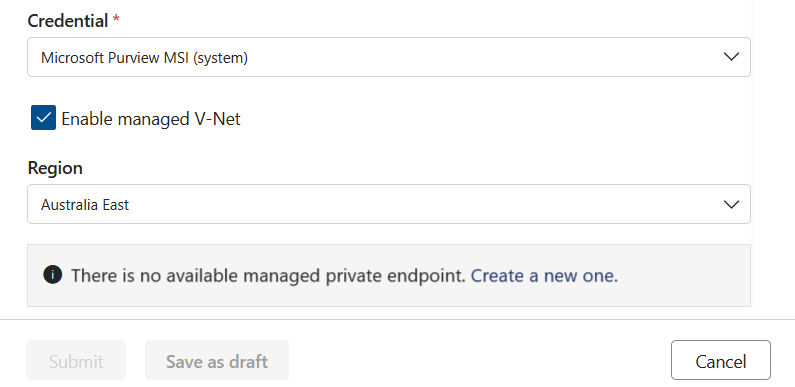
프라이빗 엔드포인트가 만들어지거나 이미 존재하지만 승인되지 않은 경우 프라이빗 엔드포인트 연결 요청을 승인하도록 요청됩니다.
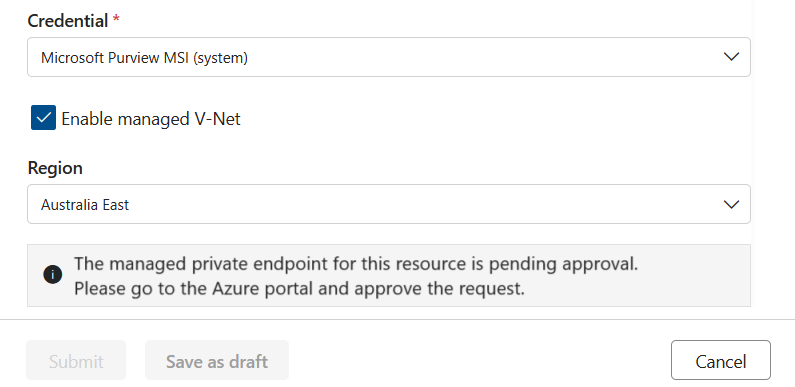
이 요청은 스토리지 계정 또는 SQL Server 네트워킹 탭에서 승인할 수 있습니다. 프라이빗 액세스 탭을 선택하고 보류 중인 연결을 선택한 다음 승인을 선택합니다.
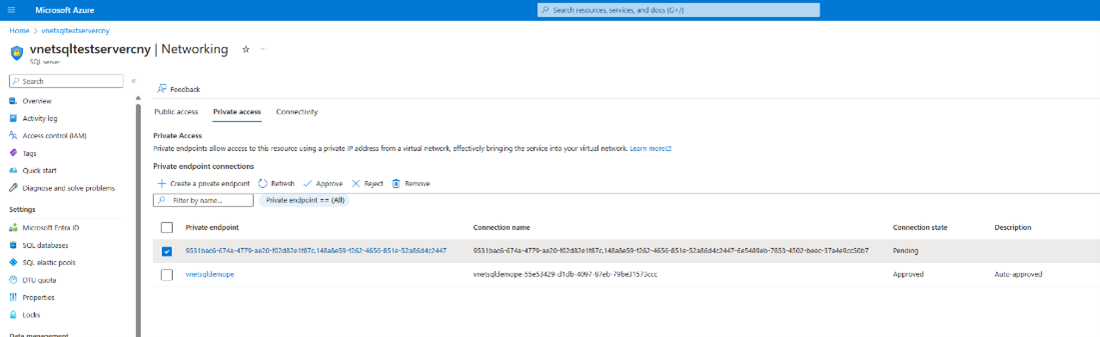
예를 선택하여 연결을 승인합니다.
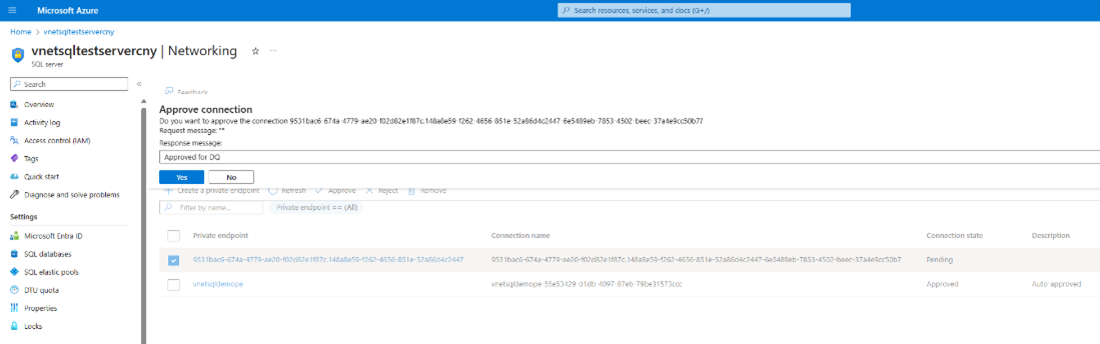
이제 요청이 승인됨으로 표시되는 것을 볼 수 있습니다.
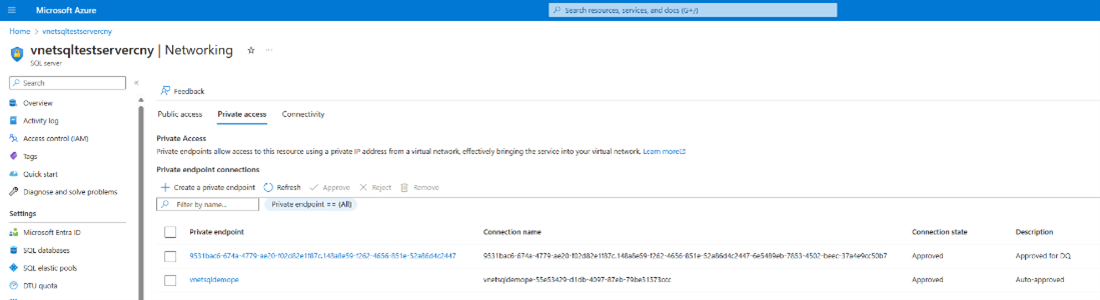
팁
프라이빗 엔드포인트 연결 요청을 생성한 후 초안으로 연결을 저장하고 요청이 승인되면 다시 시작할 수 있습니다.
프라이빗 엔드포인트 연결이 만들어지고 승인되면 연결을 제출할 수 있습니다.
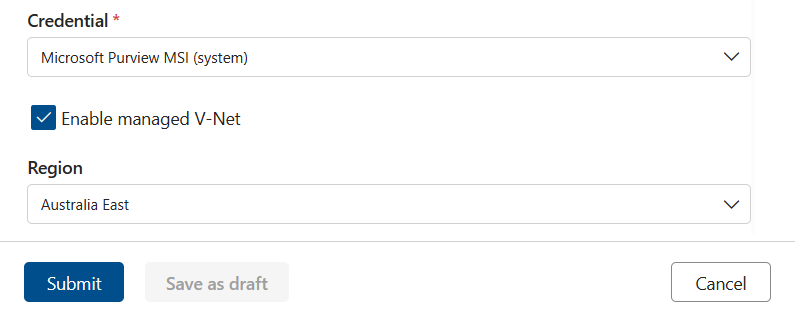
주의
테스트 연결은 현재 가상 네트워크 보호 자산에 대해 지원되지 않습니다.
연결이 완료되면 가상 네트워크로 보호되는 데이터 자산에 대해 평소와 같이 데이터 품질 작업을 실행할 수 있습니다.
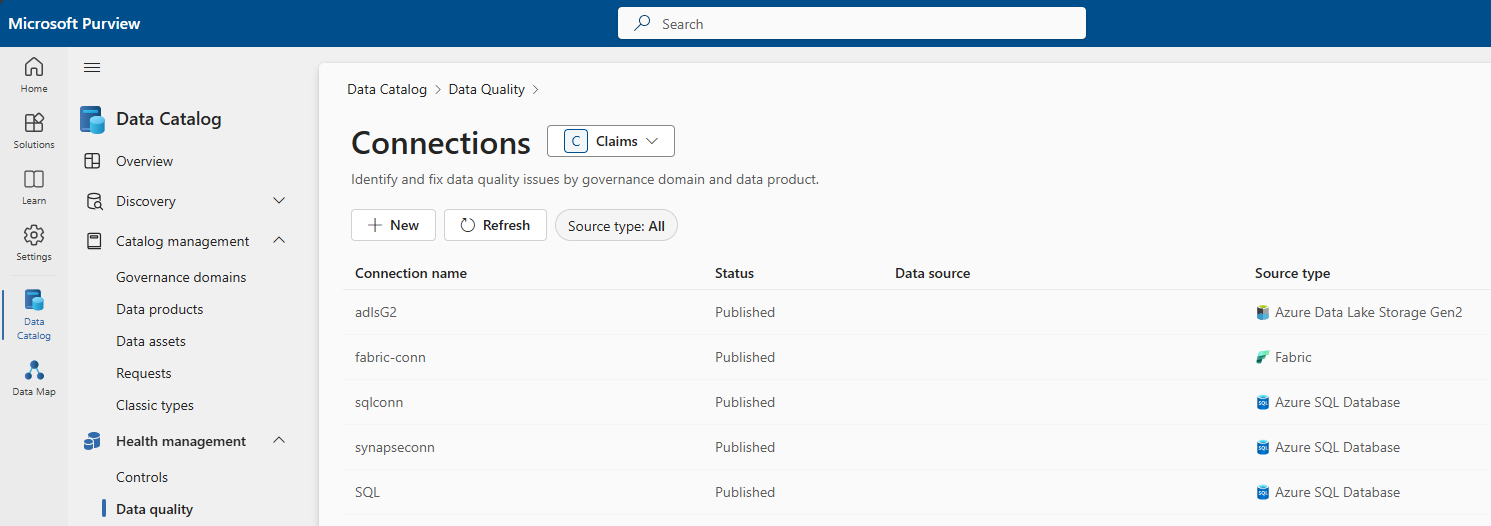
참고
vNet은 현재 Azure Data Lake Storage, Azure SQL, Synapse 서버리스 및 Synapse Datawarehouse에 대해서만 지원됩니다.